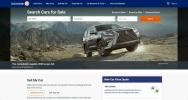รักพวกเขาหรือเกลียดพวกเขา การใส่ลายน้ำให้กับรูปถ่ายของคุณเป็นวิธีป้องกันไม่ให้ผู้อื่นแชร์รูปถ่ายของคุณทางออนไลน์โดยไม่ได้รับเครดิต ผู้ชำนาญ Photoshop และ Google สามารถลบลายน้ำบางส่วนได้แต่ลายน้ำจะช่วยป้องกันไม่ให้หัวขโมยรูปภาพขี้เกียจขโมยผลงานของคุณ พร้อมทั้งทำให้ผู้ชมเห็นว่าใครเป็นคนถ่ายรูปนั้นได้ง่าย
สารบัญ
- วิธีที่รวดเร็วและฟรี
- เครื่องมือลายน้ำออนไลน์
- เพิ่มลายน้ำจำนวนมากใน Adobe Lightroom
- ซอฟต์แวร์ลายน้ำบนเดสก์ท็อป
- การใช้โปรแกรมแก้ไขภาพ
- การเลือกใช้แอพมือถือ
- ห่อ
ด้านล่างนี้ คุณจะพบวิธีการต่างๆ สองสามวิธีในการเพิ่มลายน้ำให้กับรูปภาพ ตั้งแต่แบบง่ายไปจนถึงแบบซับซ้อน สามารถใช้เพื่อให้แน่ใจว่ารูปภาพของคุณอย่างน้อยก็ได้รับการปกป้องจากการใช้ชีวิตของตัวเองโดยที่ไม่มีใครรู้ว่าเป็น ของคุณ
วิดีโอแนะนำ
วิธีที่รวดเร็วและฟรี
วิธีที่ถูกที่สุดในการเพิ่มลิขสิทธิ์ให้กับภาพของคุณคือการใช้เครื่องมือข้อความในโปรแกรมแก้ไขภาพใดๆ (ห่า แม้แต่ ไมโครซอฟต์ เพ้นท์ จะทำงาน) และแท็กชื่อของคุณไว้ คุณสามารถทำมันอย่างรอบคอบโดยการเขียนไว้ที่มุม ใช้ขนาดตัวอักษรเล็ก ๆ หรือจะฉาบไว้ทั้งภาพก็ได้ วาดกล่องรอบๆ ระบายสี ใช้ฟอนต์เก๋ๆ ทั้งหมดนี้ขึ้นอยู่กับคุณเลย วิธีการนี้อาจไม่น่าสนใจ แต่ทำได้ง่ายและคุณไม่จำเป็นต้องซื้อซอฟต์แวร์ราคาแพงใดๆ โปรแกรมตกแต่งภาพถ่ายที่มีลายน้ำจำนวนมากจะทำงานได้เร็วขึ้น แต่ถ้าคุณต้องการใส่ลายน้ำสักหนึ่งหรือสองภาพ คุณอาจมีโปรแกรมที่ใช้งานได้อยู่แล้ว หากต้องการวิธีที่สะอาดยิ่งขึ้น การทำเครื่องหมายหลายภาพในคราวเดียว หรือหากคุณมีซอฟต์แวร์แก้ไขภาพอยู่แล้ว โปรดอ่านต่อ
ที่เกี่ยวข้อง
- จอภาพที่ดีที่สุดสำหรับการแก้ไขภาพ
- ทางเลือก Adobe Lightroom ที่ดีที่สุด
- วิธีทำให้พื้นหลังโปร่งใสใน Photoshop

เครื่องมือลายน้ำออนไลน์
อีกวิธีง่ายๆ ในการใส่ลายน้ำให้กับภาพถ่ายคือการใช้เครื่องมือออนไลน์ เช่น PicMarkr. อัปโหลดรูปภาพได้สูงสุดห้ารูปหรือดึงมาจาก ฟลิคเกอร์ หรือ เฟสบุ๊คจากนั้นเลือกจากตัวเลือกลายน้ำสามตัวเลือก (ข้อความ รูปภาพ หรือไทล์) แม้ว่าลายน้ำข้อความจะคล้ายกับที่ร่างไว้ก่อนหน้านี้ แต่ลายน้ำรูปภาพจะวางรูปภาพอื่น (เช่น โลโก้) ไว้ด้านบนของต้นฉบับ (คุณต้องปรับขนาดก่อน) ปัญหาในการใช้ PicMarkr เพื่อสร้างลายน้ำของรูปภาพคือ ไม่อนุญาตให้คุณเลือกความทึบของรูปภาพรอง ดังนั้นคุณจึงไม่สามารถผสมผสานกับรูปภาพต้นฉบับได้ ตัวเลือกที่สาม ลายน้ำแบบเรียงต่อกัน เพียงวางข้อความหรือรูปภาพเป็นชั้นๆ ทั่วทั้งรูปภาพ

วิธีนี้รวดเร็วและง่ายดาย แต่ก็ไม่ได้สวยงามเสมอไป อีกหนึ่งเครื่องมือลายน้ำออนไลน์ พิคมาร์ค (ใช่ มันเป็นชื่อที่คล้ายกันมาก) ใช้แนวทางที่สะอาดตามากขึ้นโดยการสร้างกรอบรอบๆ รูปภาพ น่าเศร้าที่แม้จะปล่อยให้ภาพถ่ายของคุณดูสวยงาม แต่บางคนก็ยังสามารถตัดภาพของคุณออกจากกรอบได้อย่างง่ายดาย และคุณไม่สามารถเลือกขนาดของภาพที่ใส่ลายน้ำได้
ลายน้ำ.wsในทางกลับกัน ให้ความยืดหยุ่นมากกว่าโดยให้คุณลากลายน้ำข้อความหรือรูปภาพไปที่ใดก็ได้บนรูปภาพ ซอฟต์แวร์นี้ยังให้คุณปรับแบบอักษร สี และความทึบของภาพ เพื่อให้คุณทำให้มันชัดเจนหรือไม่เกะกะตามที่คุณต้องการ จากสามข้อที่กล่าวถึง Watermark.ws สามารถให้ผลลัพธ์ที่ดูเป็นมืออาชีพมากที่สุดแก่คุณได้ นอกจากนี้คุณยังสามารถแก้ไขรูปภาพได้มากกว่าหนึ่งภาพในคราวเดียว
Watermarkphotos.net เป็นอีกทางเลือกหนึ่งสำหรับการใส่ลายน้ำให้กับภาพถ่ายของคุณจากภายในเบราว์เซอร์ของคุณ สิ่งที่ทำให้ไซต์นี้แตกต่างก็คืองานทั้งหมดเสร็จสิ้นภายในเครื่อง ซึ่งหมายความว่าเนื้อหาของคุณจะไม่ถูกโอนไปยังเซิร์ฟเวอร์เพื่อใส่ลายน้ำ ซึ่งจะเพิ่มความเป็นส่วนตัวอีกชั้นหนึ่ง
เพิ่มลายน้ำจำนวนมากใน Adobe Lightroom

หากคุณใช้โปรเซสเซอร์ RAW เช่น Adobe Lightroom เพื่อแก้ไขและจัดระเบียบรูปภาพทั้งหมด แสดงว่าคุณมีเครื่องมือที่สามารถใส่ลายน้ำให้กับรูปภาพจำนวนมากได้อย่างง่ายดาย ใน Adobe Lightroom Classic CC คุณต้องสร้างและบันทึกลายน้ำก่อน จากนั้นคุณสามารถเพิ่มลายน้ำลงในการส่งออกได้อย่างง่ายดาย
หากต้องการสร้างลายน้ำใน Lightroom Classic ให้ไปที่ Lightroom > แก้ไขลายน้ำบน Mac หรือแก้ไข > แก้ไขลายน้ำบนพีซี ในหน้าต่างป๊อปอัพ คุณสามารถเลือกให้มีลายน้ำข้อความธรรมดา หรือตรวจสอบตัวเลือกสำหรับลายน้ำกราฟิกได้ จากนั้นเดินผ่านตัวเลือกการปรับแต่งต่างๆ สำหรับลายน้ำข้อความ คุณสามารถปรับข้อความ แบบอักษร ขนาด และตำแหน่งได้ สำหรับกราฟิก คุณจะต้องอัปโหลดไฟล์ PNG ด้วยพื้นหลังโปร่งใสจากนั้นเลือกตัวเลือก เช่น การปรับขนาดและการวางตำแหน่งของลายน้ำ
เมื่อบันทึกลายน้ำแล้ว เพียงเลือกชื่อของลายน้ำที่คุณสร้างในตัวเลือกแบบเลื่อนลงของส่วนลายน้ำเมื่อคุณส่งออกไฟล์ของคุณ
Lightroom CC รวมถึงเวอร์ชันมือถือ ยังมีตัวเลือกลายน้ำเมื่อคุณใช้ตัวเลือกแชร์ แม้ว่าสิ่งเหล่านี้จะเป็นลายน้ำแบบข้อความเท่านั้นก็ตาม หลาย โปรเซสเซอร์ RAW อื่นๆ มีเครื่องมือใส่ลายน้ำด้วย ดังนั้นหากมีข้อสงสัย ให้ตรวจสอบโปรแกรมรูปภาพปัจจุบันของคุณก่อนที่จะดาวน์โหลดใหม่
ซอฟต์แวร์ลายน้ำบนเดสก์ท็อป
มีซอฟต์แวร์ลายน้ำที่คุณสามารถดาวน์โหลดได้ ซึ่งโดยหลักแล้วจะทำสิ่งเดียวกันกับเครื่องมือออนไลน์ที่กล่าวมาข้างต้น อย่างไรก็ตาม เนื่องจากคุณไม่จำเป็นต้องเชื่อมต่ออินเทอร์เน็ต คุณจะพบว่ากระบวนการเร็วขึ้นและเก็บรูปภาพของคุณไว้ในไดรฟ์ในเครื่องของคุณ มีซอฟต์แวร์มากมายทั้งแบบฟรีและเสียเงินที่ทำสิ่งเดียวกัน แม้ว่าแต่ละซอฟต์แวร์จะมาพร้อมกับชุดโปรแกรมพิเศษที่แตกต่างกันก็ตาม บนแมคโอเอส โฟโต้บัลค์ เป็นตัวเลือกที่ยอดเยี่ยมที่ช่วยให้คุณสามารถเพิ่มลายน้ำที่กำหนดเองจำนวนมาก รวมถึงแก้ไขข้อมูล EXIF และปรับขนาดรูปภาพได้อย่างง่ายดาย การดาวน์โหลดมีค่าใช้จ่าย 10 ดอลลาร์ แต่เป็นหนึ่งในตัวเลือกที่ดูดีกว่า และส่วนลดครึ่งหนึ่งหากคุณซื้อเวอร์ชันก่อนหน้า ทางเลือกอื่น ได้แก่ ลายน้ำ TSR และ ยูมาร์คซึ่งอย่างหลังเป็นแอประดับพรีเมียมที่ให้คุณใส่กราฟิกและใส่ลายน้ำเป็นชุดได้ โชคดีที่ uMark มีเวอร์ชันฟรีและมีฟังก์ชันการทำงานที่จำกัด

อย่างไรก็ตาม ก่อนที่คุณจะดาวน์โหลดซอฟต์แวร์ใหม่ คุณอาจมีบางอย่างติดตั้งอยู่ในคอมพิวเตอร์ของคุณซึ่งสามารถสร้างลายน้ำได้ อิรฟานวิวโปรแกรมดูรูปภาพยอดนิยมสำหรับ Windows มีคุณสมบัติลายน้ำในตัว องค์ประกอบ Photoshop เสนอวิธีง่ายๆ ในการสร้างลายน้ำด้วย อย่างไรก็ตาม ให้ตรวจสอบซอฟต์แวร์แก้ไขรูปภาพที่คุณใช้อยู่อย่างรวดเร็วเพื่อดูว่ามีคุณสมบัติลายน้ำหรือไม่
การใช้โปรแกรมแก้ไขภาพ
หากซอฟต์แวร์แก้ไขภาพถ่ายของคุณไม่มีคุณสมบัติลายน้ำ คุณคงไม่ต้องการดาวน์โหลดซอฟต์แวร์ใหม่หรือดาวน์โหลดทางออนไลน์ เครื่องมือนั้นเปลือยเปล่าเกินไปหรือไม่ยืดหยุ่นสำหรับความต้องการเชิงสร้างสรรค์ของคุณ คุณสามารถสร้างเครื่องมือของคุณเองได้เสมอโดยใช้ซอฟต์แวร์แก้ไขภาพ เช่น เช่น โฟโต้ชอป, คนพิการ, หรือ พิกเซลเมเตอร์. ลายน้ำของคุณจะดูสวยงามแค่ไหนนั้นขึ้นอยู่กับระดับความสะดวกสบายของคุณในฐานะนักออกแบบกราฟิก แต่สำหรับคนส่วนใหญ่ นี่เป็นวิธีพื้นฐานที่สุดในการเริ่มต้น

ดังที่เราได้กล่าวไปแล้ว คุณสามารถวางข้อความบางส่วนทับซ้อนกับข้อมูลลิขสิทธิ์ของคุณได้ และ ลดความทึบของข้อความเพื่อให้กลมกลืนกับรูปภาพ (เราพบว่าระหว่าง 40 ถึง 60 เปอร์เซ็นต์ ทำได้ดี). ลายน้ำควรมองเห็นได้ ใช่ แต่ไม่ควรครอบงำรูปภาพ (ลดความทึบลงไปอีกหากคุณต้องการให้แทบจะมองไม่เห็น) ความทึบสามารถปรับได้ในส่วนเลเยอร์ของ Photoshop แต่อาจพบได้ที่อื่นในโปรแกรมอื่น
ตำแหน่ง ขนาด และสีของข้อความขึ้นอยู่กับคุณ หากคุณมีโลโก้ที่สร้างไว้ล่วงหน้าสำหรับธุรกิจของคุณ คุณสามารถทำสิ่งเดียวกันที่นี่ได้เหมือนกับที่คุณทำกับข้อความ เพียงนำเข้าหรือวางรูปภาพ และปรับความทึบ คุณสามารถทดลองใช้คุณลักษณะการออกแบบอื่นๆ และดำเนินการที่ซับซ้อนมากขึ้นได้เสมอ อย่างไรก็ตาม เราไม่คิดว่าคุณจำเป็นต้องทำให้สิ่งต่างๆ ซับซ้อนขึ้น หากคุณใช้โปรแกรมเช่น Photoshop ที่ให้คุณบันทึกการกระทำ เราขอแนะนำให้ใช้โปรแกรมดังกล่าวในขณะที่คุณกำลังสร้างลายน้ำ เพื่อให้คุณ ทำให้กระบวนการเป็นอัตโนมัติ สำหรับภาพชุด
การเลือกใช้แอพมือถือ
เมื่อคุณเดินทางและต้องการแบ่งปันภาพถ่ายของคุณบนเว็บอย่างปลอดภัย วิธีที่ดีที่สุดคือการเพิ่มลายน้ำโดยใช้
หนึ่งในโซลูชันลายน้ำบนมือถือที่มีความหลากหลายมากที่สุดคือแอปที่เรียกว่า iWatermark มีจำหน่ายทั้ง หุ่นยนต์ และ ไอโอเอสแอปนี้ให้คุณเลือกรูปภาพจากห้องสมุดของคุณและเพิ่มลายน้ำได้ด้วยการแตะเพียงไม่กี่ครั้ง คุณสามารถเลือกอะไรก็ได้ที่เรียบง่าย เช่น ชื่อของคุณและโลโก้ลิขสิทธิ์ หรือซ้อนทับโลโก้ที่คุณสร้างขึ้นเอง แอป iWatermark ไม่ใช่แอปที่ใช้งานง่ายที่สุด แต่ช่วยให้งานเสร็จสิ้นและเสนอตัวเลือกเป็นชุดสำหรับช่วงเวลาที่คุณต้องการใส่ลายน้ำให้กับรูปภาพหลายรูปในคราวเดียว
หากคุณลงทุนในแพลตฟอร์ม Creative Cloud ของ Adobe แล้ว คุณสามารถใช้ Lightroom CC หรือ อะโดบี โฟโต้ชอป มิกซ์ (หุ่นยนต์, ไอโอเอส). Mix เสนอตัวเลือกการปรับแต่งมากมาย เมื่อคุณได้ปรับแต่งเลเยอร์ลายน้ำตามที่เห็นสมควร แต่เมื่อพูดถึงการเพิ่มลายน้ำให้กับรูปภาพหลาย ๆ ภาพ คุณจะโชคไม่ดีเนื่องจากไม่มีตัวเลือกเป็นชุด ข่าวดีก็คือ คุณสามารถปรับแต่งภาพแต่ละภาพด้วยลายน้ำในตำแหน่งที่กำหนดเองได้ เพื่อไม่ให้เบี่ยงเบนความสนใจไปจากภาพโดยสิ้นเชิง

แม้ว่าเราจะใช้โซลูชันเฉพาะสำหรับ iOS แต่หนึ่งในตัวเลือกที่น่าสนใจที่สุดที่มีอยู่ก็คือ ทางลัดซึ่งเดิมเรียกว่าเวิร์กโฟลว์ แอพคำสั่งลัดคือแอพที่ช่วยให้คุณสร้างฟังก์ชันอัตโนมัติจำนวนมหาศาลในระบบนิเวศ iOS ทั้งหมดได้
นี่อาจไม่ใช่ทางออกที่ดีที่สุดหากคุณต้องการใส่ลายน้ำให้กับรูปภาพหนึ่งหรือสองรูปเท่านั้น แต่หากคุณกำลังเผชิญกับ ทั้งอัลบั้ม คุณสามารถสร้าง (หรือดาวน์โหลด) ทางลัดที่จะใส่ลายน้ำให้กับคอลเลกชันทั้งหมดโดยอัตโนมัติได้ ภาพถ่าย สิ่งที่ทำให้แอปนี้แตกต่างจากแอปอื่นๆ ก็คือ คุณสามารถทำให้กระบวนการเป็นแบบอัตโนมัติเพิ่มเติมได้ เพื่อให้รูปภาพทั้งหมดได้รับการปรับขนาดโดยอัตโนมัติ หรือแม้กระทั่งอัปโหลดไปยัง Flickr, Dropbox, เฟสบุ๊คหรือโซเชียลเน็ตเวิร์กอื่นๆ อีกมากมาย ซึ่งจะเป็นการตัดขั้นตอนหลังการผลิตออกไปอีกขั้นหนึ่ง
ห่อ
หากคุณต้องการเพิ่มลายน้ำ คำแนะนำของเราคือทำให้ลายน้ำสะอาดและไม่เกะกะมากที่สุด นอกจากนี้เรายังแนะนำให้ลองใช้ตัวเลือกฟรีต่างๆ ก่อนที่จะลงทุนในซอฟต์แวร์เกี่ยวกับภาพ เช่น Adobe Photoshop (เว้นแต่คุณจะใช้อยู่แล้ว) ลายน้ำไม่ได้รับประกันว่ารูปภาพของคุณจะไม่ถูกนำไปใช้โดยไม่ได้รับอนุญาต แต่อย่างน้อยก็เพิ่มระดับการรักษาความปลอดภัยและแบรนด์เนื้อหาของคุณว่าเป็นของคุณเอง
คำแนะนำของบรรณาธิการ
- แล็ปท็อปที่ดีที่สุดสำหรับการแก้ไขภาพ
- วิธีรับ Photoshop ฟรี
- แอพแก้ไขภาพที่ดีที่สุดสำหรับ Android และ iOS
- วิธีลบและกู้คืนรูปภาพใน Android
- วิธีการถ่ายโอนรูปภาพจาก iPhone ไปยังคอมพิวเตอร์